Mitchellalgus – Mengunduh iOS 16 sudah dapat Anda lakukan meski masih dalam format beta pengembang. Ada beberapa langkah yang cukup mudah untuk melakukannya. Satu hal yang harus Anda tahu, karena masih versi pra-rilis awal, iOS 16 akan penuh dengan bug dan masalah lain. Anda sebaiknya untuk install dan instal iOS 16 menggunakan iPhone cadangan.
Hal ini penting untuk diperhatikan karena iOS 16 beta versi pratinjau bisa melumpuhkan iPhone, seperti telepon menjadi tidak aktif, tidak dapat mengirimkan pesan teks, handphone menjadi lemot, atau bahkan dapat membuat perangkat tidak bisa digunakan sama sekali atau mati total.
Jika Anda hanya mempunyai satu iPhone, pastikan untuk mencadangkan perangkat di iOS 15 sebelum Anda memperbarui ke iOS 16. Dengan demikian, ada opsi untuk kembali ke iOS 15.
Satu syarat yang tidak kalah penting, untuk melakukannya, Anda wajib mempunyai iPhone 8 atau seri lebih baru untuk dapat menjalankan iOS 16. Perlu Anda ketahui juga, pembaruan ini tidak akan mendukung untuk iPhone SE (2016), iPhone 7, iPhone 7 Plus dan iPhone 6S, iPhone 6S Plus,
Cara Install iOS 16 di iPhone dan iPad
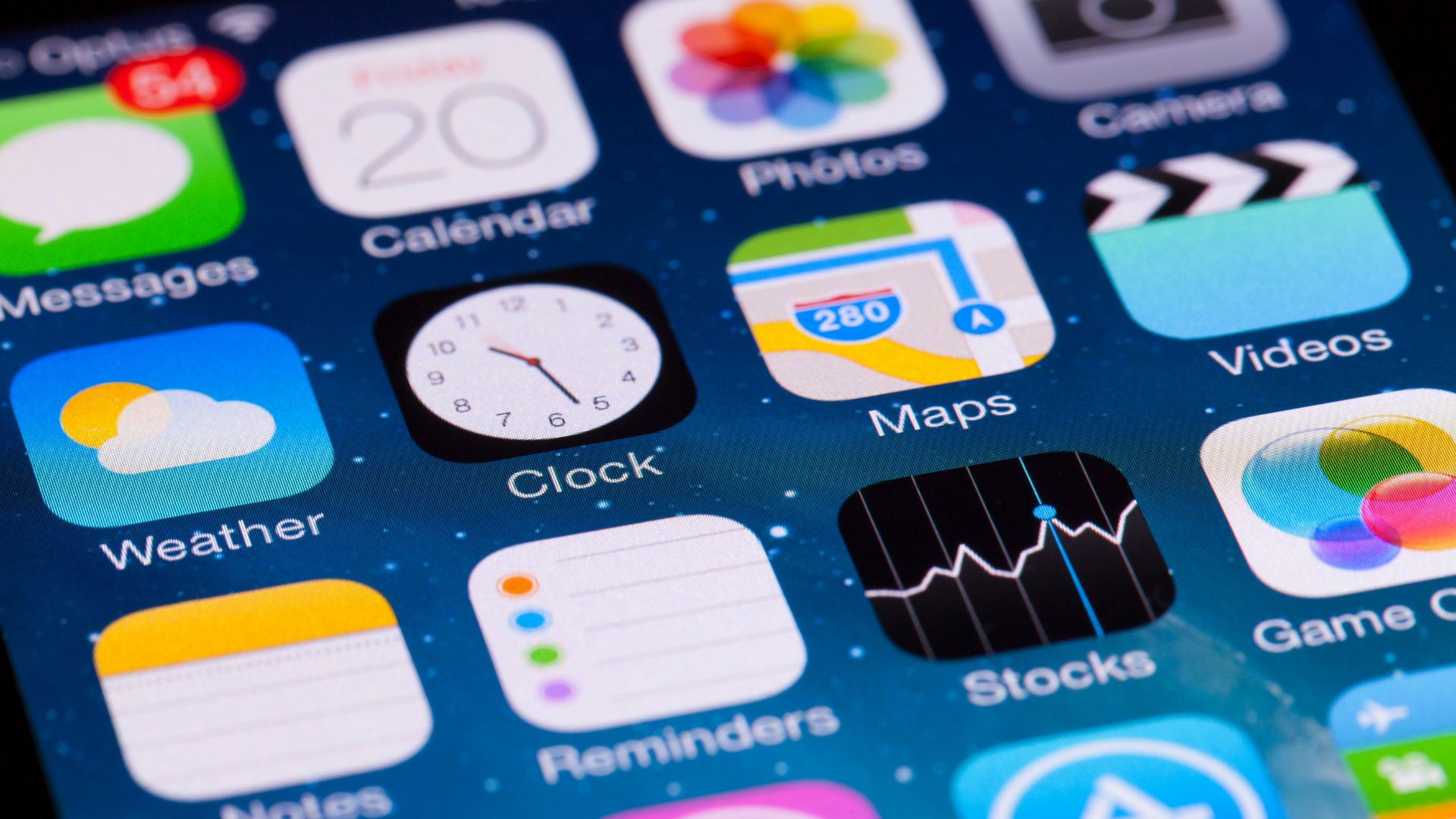
Untuk tahu cara install iOS 16 di iPhone atau di iPad, ikuti langkah-langkahnya di bawah ini:
1. Install iOS 16 Via Apple Developer Program
Jika Anda belum terdaftar sebagai anggota pada Program Pengembang Apple (Apple Developer Program), maka langkah awal yang harus Anda lakukan adalah mendaftar sebagai salah satu anggota Program Pengembang Apple, agar bisa menginstall iOS 16 di iPhone atau iPad Anda.
Berikut ini adalah cara mendaftar menjadi anggota Apple Developer Program:
- Langkah pertama, unduh aplikasi Apple Developer Program di App Store
- Setelah itu masuk ke dalam aplikasi, buka > Account, dan tekan > Enroll Now
- Selanjutnya, masuk dengan kredensial Apple ID Anda.
- Baca beragam manfaat dan instruksi, masukkan informasi pribadi Anda, dan pindai ID Anda untuk memverifikasi identitas.
- Setelah informasi Anda terkirim, Anda harus memilih entitas Anda dan menyetujui perjanjian pada lisensi program.
- Terakhir, silahkan bayar biaya keanggotaan Apple Developer Program via Apple Pay, yaitu dengan seharga USD 99 atau sekitar Rp 1,4 juta setahun.
Setelah Anda berhasil melakukan pembayaran, Anda akan diarahkan pada halaman Akun Anda di aplikasi Pengembang Apple. Di sini Anda bisa memverifikasi bahwa Anda sekarang terdaftar, dan juga bisa memeriksa tanggal kedaluwarsa keanggotaan Anda di tahun depan.
2. Install iOS 16 Via OTA di iPhone/ iPad
Cara yang paling mudah untuk install iOS 16 adalah dengan melalui pembaruan OTA atau over-the-air. Simak dan ikuti langkah-langkah berikut ini untuk bisa melakukannya:
- Langkah pertama, buka halaman unduhan Apple Developer Program di iPhone atau iPad Anda.
- Kemudian tekan > Install Profile untuk iOS 16 beta (iPhone) atau iPadOS 16 beta (iPad), dan tekan > Allow.
- Langkah selanjutnya, buka > Settings, tekan > Profile Installed, dan klik > Install di bagian kanan atas saat muncul.
- Masukkan kode sandi Anda, lalu klik > Install dua kali lagi. Perangkat Anda perlu untuk dihidupkan ulang atau di restart.
- Setelah handphone Anda boot kembali, sambungkan perangkat Anda ke daya. Pastikan Anda harus menggunakan Wi-Fi dan buka Settings > General > Software Update. Jika Anda tidak langsung melihat pembaruan yang telah tersedia, tunggu dalam beberapa menit dan periksa lagi.
- Terakhir, klik > Install and Install, tekan > Install dan masukkan kode sandi Anda untuk memperbarui perangkat Anda.
Setelah semuanya beres, Anda seharusnya mempunyai akses ke beta pengembang iOS 16 paling baru.
3. Install iOS 16 Via Mac
Pembaruan OTA ini memerlukan sejumlah penyimpanan. Jika Anda tidak mempunyai ruang yang cukup, menggunakan komputer merupakan satu-satunya cara untuk memperbarui ke iOS 16 tanpa Anda mengosongkan ruang secara manual. Berikut ini adalah caranya:
- Langkah pertama, buka halaman unduhan Apple Developer Program pada komputer Mac Anda, kemudian temukan iOS 16 beta atau iPadOS 16 beta dan tekan > Install Restore Images.
- Unduh gambar pemulihan pada perangkat lunak iOS beta untuk perangkat spesifik Anda (iPhone atau iPad).
- Selanjutnya, Anda sambungkan perangkat Anda ke komputer dan masukkan kode sandi dan tekan Trust This Computer, jika diminta.
- Buka Finder dan tekan perangkat Anda pada bilah sisi di bawah Locations.
- Secara Umum, pada sebelah Perangkat Lunak, Anda akan melihat perangkat lunak terbaru yang sedang dijalankan oleh perangkat Anda.
- Tahan tombol Option, kemudian klik > Check for Update lalu pilihlah gambar pemulihan perangkat lunak iOS 16 beta yang sudah Anda unduh dari halaman Apple Developer Program.
Perangkat lunak iOS 16 beta akan langsung terpasang di perangkat Anda. Tunggu dalam beberapa menit, dan saat ponsel Anda reboot, Anda seharusnya sudah mempunyai akses ke iOS 16.
4. Via Final
- Langkah pertama, Anda masuk ke halaman Settings
- Kemudian Anda buka menu General
- Pilihlah menu Software Update
- Lalu, tekan tombol Download and install
- Masukkan passcode jika diminta
Install update iOS versi final dapat dilakukan seperti pembaruan iOS pada umumnya. Untuk Anda yang belum tahu, Anda hanya perlu mengikuti langkah-langkah di atas jika akan melakukannya. Namun sebelum Anda mencoba memasang update iOS 16, pastikan terlebih dulu perangkat yang Anda gunakan mendukungnya. Perlu Anda ingat bahwa sistem operasi ini hanya akan kompatibel dengan iPhone 8 ke atas.
Personalisasi di lock screen memungkinkan dapat di ubah sesuai dengan selera pengguna. Fitur keamanan juga di perkuat dalam iOS 16 ini. Apple telah menekankan keamanan yang di kaitkan dengan risiko kekerasan rumah tangga atau pasangan. Para pengguna bisa dengan cepat untuk menghapus akses ke orang lain